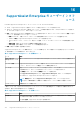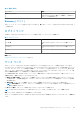Users Guide
SupportAssist サービスが再起動されます。
その他のサービス
デバイスを追加し、そのデバイスで他の操作を実行するには、SupportAssist Enterprise は、次のサービスがデバイスにインス
トールされ、実行されていることを必要とします。
● WMI サービス(Windows オペレーティングシステムを実行しているデバイス)
● SSH サービス(Linux オペレーティングシステムを実行しているデバイス)
サービスがインストールされていない、または実行されていない場合は、SupportAssist Enterprise にエラーメッセージが表示
されます。以下の項では、サービスのステータスを検証し、必要に応じてサービスを再開するための情報を記載します。
WMI サービス
WMI サービスのステータスを検証し、必要に応じてサービスを起動するには、次の手順を実行します。
1. スタート > ファイル名を指定して実行 の順にクリックします。ファイル名を指定して実行 ダイアログボックスが表示さ
れます。
2. services.msc と入力してから OK をクリックします。サービス Microsoft 管理コンソール(MMC)が表示されます。
3. サービスの一覧で、Windows Management Instrumentation サービスのステータスを確認します。サービスが実行中の場
合は、ステータスが 実行中 として表示されます。
4. サービスに 実行中 ステータスが表示されない場合は、Windows Management Instrumentation を右クリックし、開始
をクリックします。
SSH サービス
次のコマンドを使用して、SSH サービスのステータスを確認し、サービスを開始します(必要な場合)。
● service sshd status — SSH サービスのステータスを表示します。
● service sshd start — SSH サービスを開始します。
セキュリティ
デバイス ページでデバイスを選択した後も 資格情報の編集 または 収集の開始 リンクが有効にならない場合は、昇格された
権限または管理者権限で SupportAssist Enterprise にログインしていることを確認してください。「SupportAssist Enterprise の
ユーザーグループ」および「ユーザーに対する昇格された権限または管理者権限の付与」を参照してください。
トラブルシュ
ーティング 131